电脑桌面文件怎么压缩
在日常使用电脑的过程中,随着文件的不断积累,桌面往往会变得杂乱无章,影响工作效率。此时,对桌面文件进行压缩不仅能帮助节省磁盘空间,还能让桌面更加整洁有序。下面,我们就来详细了解一下如何在电脑上压缩桌面文件。
**一、使用系统自带压缩工具**
对于Windows用户,系统自带的压缩功能是一个简单快捷的选择。只需右键点击想要压缩的文件夹或文件,选择“发送到”>“压缩(zipped)文件夹”,系统就会自动创建一个压缩包。这种方法无需安装额外软件,操作简便,但压缩率相对较低。
**二、利用第三方压缩软件**
对于需要更高压缩率或更多压缩选项的用户,可以选择安装第三方压缩软件,如WinRAR、7-Zip等。这些软件通常支持多种压缩格式,如RAR、ZIP、7Z等,并提供了丰富的压缩设置选项,如分卷压缩、密码保护等。使用时,只需打开软件,将需要压缩的文件或文件夹拖入软件界面,选择合适的压缩格式和设置,点击“压缩”按钮即可。
**三、批量压缩桌面文件**
如果桌面上的文件较多,想要一次性压缩多个文件或文件夹,可以先使用Ctrl或Shift键选中所有需要压缩的文件,然后右键点击选择压缩方式。对于使用第三方压缩软件的用户,大多数软件都支持批量压缩功能,只需将选中的文件拖入软件界面,按照提示操作即可。
**四、注意事项**
- 在压缩文件时,请确保重要文件已备份,以防压缩过程中出现意外导致数据丢失。
- 压缩格式的选择应根据实际需求来决定,不同的格式在压缩率和兼容性上有所差异。
- 压缩后的文件应妥善保存,避免误删或覆盖原文件。
通过以上方法,我们可以轻松地对电脑桌面上的文件进行压缩,让桌面更加整洁有序,同时节省磁盘空间。